3 полезных, малоизвестных совета по экономии времени в Word для Mac
Разное / / February 12, 2022

Несмотря на альтернативные текстовые процессоры для пользователей Mac, такие как iWork Suite от Apple, многие из нас до сих пор используют MS Word для Mac либо время от времени, либо в качестве приложения по умолчанию по разным причинам. Однако, вопреки Страницы, которое, безусловно, является более простым и оптимизированным приложением, Word для Mac обладает рядом мощных и чрезвычайно полезных функций, которые, к сожалению, не очевидны для обычного пользователя.
Здесь давайте рассмотрим три из них, которые действительно удобны и могут сэкономить вам много времени, если вы используете Word для Mac даже несколько часто.
1. Встроенный многоязычный словарь и другие справочные инструменты
Сколько раз вы писали эссе или важный документ и хотели найти варианты или определения слов? Ну, одна из самых крутых и наименее известных функций Word для Mac предназначена именно для этого. Это интегрированная панель с несколькими действительно полезными справочными инструментами для писателей, включая словарь, тезаурус и даже двуязычный словарь и инструмент для перевода, оба из которых поддерживают до 13 различных языков. языки. Чтобы получить доступ к этой панели, просто нажмите
Шифт + F7 находясь в Word, выделите слово, и все готово.
2. Используйте «Шип», чтобы сгруппировать текст, который вы вырезаете
Хотя функция Spike в Word присутствует уже некоторое время, весьма удивительно, как мало пользователей Word знают о ней.
В двух словах, функция Spike позволяет вырезать из документа разные фрагменты текста и сохраняет порядок их вырезания. Затем, когда вы закончите вырезание слов, вы сможете вставить их все в новое место в том же порядке, в котором вы их вырезали.
Это отличная функция, если вы, скажем, изучаете документ и хотите создать его сводку с наиболее важными фрагментами.
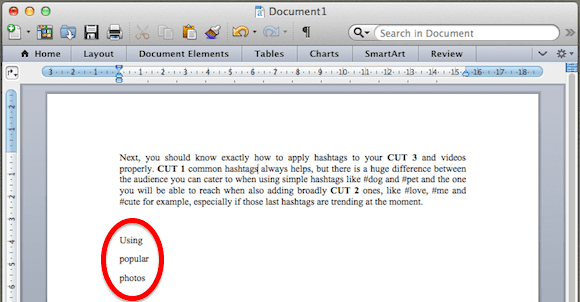
Чтобы использовать Spike, просто выберите любое слово или группу слов, которые вы хотите вырезать из документа, и нажмите Команда + F3. Вы можете использовать это ярлык столько раз, сколько необходимо. Как только вы закончите, нажмите Команда + Shift + F3 чтобы склеить все вместе.
3. Выбор предложения
Если вы часто используете Word для Mac, то наверняка знаете, что можно выделить любое слово, дважды щелкнув по нему, или весь абзац, трижды щелкнув в любом месте.
Но как насчет выбора только одного предложения? Ну, на самом деле вы можете легко сделать это в Word для Mac, просто удерживая Команда ключ во время нажатия однажды в любом месте предложения. Довольно аккуратно.
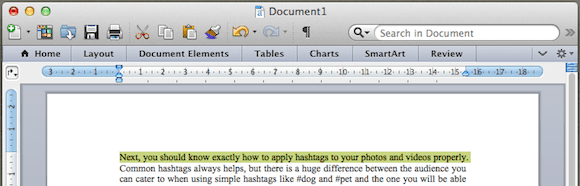
Дополнительный совет: избавьтесь от панели инструментов Word одним щелчком мыши
Давайте будем честными: одним из самых громоздких элементов Word для Mac является то, что каждое окно имеет довольно загруженную панель инструментов в верхней части. Проблема, однако, в том, что он не только занимает место, но и вы не будете использовать его так часто.
К счастью, ребята из Microsoft подумали об этом, и теперь вы можете включать и выключать эту панель инструментов, просто нажимая маленькую стрелку вверх справа от нее.
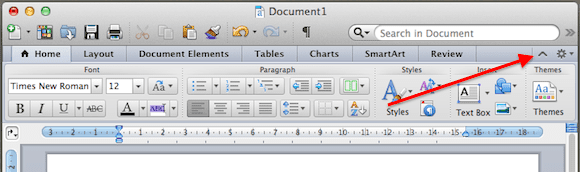

Вот и все. Если Word для Mac является одним из ваших любимых приложений для работа с текстом, запомните эти советы при следующем использовании, они обязательно вам пригодятся.
Последнее обновление: 03 февраля 2022 г.
Вышеупомянутая статья может содержать партнерские ссылки, которые помогают поддерживать Guiding Tech. Однако это не влияет на нашу редакционную честность. Содержание остается беспристрастным и аутентичным.
ВЫ ЗНАЛИ
Notion, приложение для повышения производительности, было основано в 2013 году.



